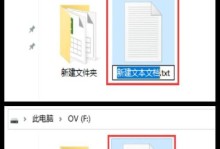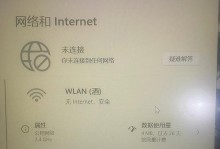在计算机使用中,操作系统是至关重要的一个组成部分。而Windows10作为目前最新的操作系统版本,其稳定性和功能性备受好评。在安装Win10系统时,使用ISO镜像文件进行安装是一种常见且便捷的方式。本文将详细介绍以Win10ISO安装的方法,并针对常见问题给出解决方案,帮助用户轻松完成系统的安装。

一、下载Win10ISO文件
通过官方渠道下载Win10ISO镜像文件,确保文件完整且安全。在下载过程中,可以选择适合自己需求的版本,如家庭版、专业版或企业版等。
二、制作启动盘
使用U盘或DVD刻录工具将ISO镜像文件制作成可启动的安装盘。确保制作过程中U盘或DVD无损坏,以免影响安装过程。

三、备份重要数据
在安装系统之前,务必备份所有重要数据,并将其存储在外部设备或云存储中,以免意外数据丢失。
四、设置BIOS启动顺序
进入计算机的BIOS设置界面,将启动顺序调整为从制作好的启动盘启动,确保能够正常进入安装界面。
五、进入安装界面
通过重启计算机并根据提示操作,进入Win10系统的安装界面。在界面上选择语言、时间以及区域设置等个人偏好。

六、选择安装类型
在安装界面上,可以选择不同的安装类型。如果是全新安装,则选择“自定义:仅安装Windows”,而如果是升级已有系统,则选择“保留个人文件和应用”。
七、分区与格式化
对于全新安装用户,在安装界面上选择安装位置,并进行分区与格式化。确保选择合适的磁盘以及分区方式,并进行格式化操作。
八、系统安装
点击“下一步”按钮,开始进行Win10系统的安装。整个过程可能需要一段时间,请耐心等待。
九、设定个人账户与密码
在安装完成后,设置个人账户和密码。建议设置复杂且容易记住的密码,以提高账户的安全性。
十、安装驱动程序
在系统安装完成后,需要手动安装计算机所需的驱动程序。可以通过设备管理器查看缺失的驱动,并通过官方网站或驱动管理软件下载并安装。
十一、更新系统
安装完成后,运行WindowsUpdate,将系统更新至最新版本。这样可以保证系统的安全性和功能的完整性。
十二、安装常用软件
根据个人需求,安装必要的常用软件。如浏览器、办公软件、杀毒软件等,以提高计算机的使用体验和安全性。
十三、解决常见问题:系统激活
如果在安装完成后出现系统未激活的情况,可以通过以下步骤解决:进入“设置”→“更新和安全”→“激活”→“更改产品密钥”,输入正确的产品密钥激活系统。
十四、解决常见问题:设备驱动错误
如果安装完成后出现设备驱动错误,可尝试更新驱动程序或使用设备管理器进行驱动回滚。
十五、
通过本教程,你已经学会了使用Win10ISO镜像文件进行系统安装的详细步骤,并了解了一些常见问题的解决方法。希望本文对于你完成系统安装和解决问题有所帮助。无论是全新安装还是升级已有系统,都可以轻松掌握Win10操作系统的安装方法。